学 生 实 验 报 告
实 验 课 名 称:VHDL 硬件描述语言
实验项目名称:七段数码管译码扫描显示
专 业 名 称:电子科学与技术
班
学
级:电科二班
号:***
学 生 姓 名:***
教 师 姓 名:***
__2010__年_11_月_06_日
�
组别_____________________同组同学_______________________
实验日期_____年___月___日 实验室名称______________成绩_____
一、实验名称:七段数码管译码扫描显示
二、实验目的与要求:
实验目的:通过对译码和串行扫描电路的设计,理解多位数码管串行扫描输
出的工作原理以及七段数码管的译码以及串行扫描输出的设计方法。
实验要求:通过VHDL编程,实现7段数码管的译码输出,并通过所设计的串
行扫描控制,对8个7段数码管扫描输出,要求8个数码管从左到右分别显示“1”、
“2” 、“3” 、“4” 、“5” 、“6” 、“7” 、“8”,并且每一位都对
应有一个显示控制端,当控制端为高电平时,对应数码管点亮,否则熄灭。具体
接口如下所示:
clk:时钟输入端,此信号是 串行扫描的同步信号。
data_control[7..0]:8 个分别控制数码管显示的输入
信号;
led_addr[7..0]:对8个数码管进行串行扫描的输出控制信号;
seg7_data[6..0]:驱动 7 段数码管各显示段的输出信号;
首先在 QuartusII 上进行功能和时序仿真,之后通过器件及其端口配置下载
程序到 SOPC 开发平台中。在硬件实现中,要求:
1. 用实验平台的 8 个数码管输出显示(共阴接法),并且用其下方的 8 个按键分
别控制对应数码管的显示与否。
�
注:采用 I/O 模式 5 实现输入控制和输出显示方式。为了实现数码管的串行
扫描,必须把数码管连接成串行控制输出电路。
2. 扫描所用的时钟信号采用实验平台的 clock0 时钟资源:
可以通过跳线选择不同的时钟频率,此频率不能选择的太高或太低,频率太
低将不满足人眼视觉暂留特性的要求,频率太高,器件速度跟不上,地址和数据
无法在1个时钟周期大部分时间内对准,造成显示模糊不清。
注:开发平台的适配板上有 20MHz 时钟资源,通过适配板上的跳线可以选择采用
适配板的固定 20MHz 频率信号或者 I/O 板上的 clock0 时钟资源(此两类时钟在管
脚映射表中都称为 clock0),适配板上的跳线如下所示:
�
三、实验内容:
新建工程:
1、打开 Quartus,新建工程,选择好路径,工程顶层名为 Scan8led ;
2、新建工程,如果包含已编好的文件则可以添加,如果无则可以略过 ;
3、选择我们的器件信息:
4、单击 Next>,指定第三方工具,这里我们不指定第三方 EDA 工具,单击 Next>后
结束工程建立。
建立编译 VHDL 文件:
1、单击 File\New 菜单项,选择弹出窗口中的 VHDL File 项,单击 OK 按钮以建
立打开空的 VHDL 文件,并以工程顶层文件名保存。
2、输入源代码完后单击 Processing\Start Compilation 开始编译,并修改其中
的错误直到没有为止。
建立矢量波形文件
1 单击 File\New 命令,选择其中的 Vector Waveform File 项,点击 OK 建立空
的波形文件,打开矢量波形文件编辑窗口;
�
2 双击窗口左边空白区域,打开 Insert Node or Bus 对话框;
3 单击 Node Finder…按钮,打开以下对话框,选择 Filter 下拉列表中的 Pins:
all,并点击 List 按酒以列出所有的端口,通过>>按钮把这些端口加入到右面
的窗口中,单击 OK 完成端口的添加;
4 回到波形编辑窗口,对所有输入端口设置输入波形,具体可以通过左边的工具
栏,或通过对信号单击鼠标右键的弹出式菜单中完成操作,最后保存次波形文
件。
进行仿真:
1、单击 Assignments\Settings ,Simulation mode 设置为 Functional,即功
能仿真。指定仿真波形文件后单击 OK 完成设置;
2、单击 Processing\Generate Functional Simulation Netlist 以获得功能仿
真网络表;
3、单击 Processing\Start Simulation 完成功能仿真。
4、如果功能仿真无误后进行时序仿真:单击 Assignments\Settings,在弹出对
话框中 Simulation mode 设置为 Timing,即时序仿真。指定仿真波形文件后
单击 OK 完成设置。
5、单击 Processing\Start Simulation,完成时序仿真。
6、如果时序仿真也没错即可下载工作了。
四、实验条件:
1. WindowsXP 操作系统
2. QuartusII EDA 开发系统
3. 杭州康芯 SOPC 硬件开发平台
�
五、实验原理:
见如下框图:
本实验需要实现数码管的控制与输出数据同时输出
扫描,其中需要用到移位累计等计算。
�
六、源代码:
library ieee;
use ieee.std_logic_1164.all;
entity scan8led is
port(clk:in std_logic;
data_contral:in std_logic_vector(7 downto 0);
led_adder:out std_logic_vector(7 downto 0);
seg7_data:out std_logic_vector(6 downto 0));
end entity;
architecture wen of scan8led is
signal data_temp:std_logic_vector(7 downto 0):="00000001";
begin
process(clk,data_contral)is
variable c: integer range 1 to 8 :=1;
begin
if(clk'event and clk='1')then
data_temp<=data_temp(6 downto 0)&data_temp(7);
led_adder<=data_temp;
case c is
when 1=>seg7_data<="0000110";
when 2=>seg7_data<="1011011";
when 3=>seg7_data<="1001111";
when 4=>seg7_data<="1100110";
when 5=>seg7_data<="1101101";
when 6=>seg7_data<="1111101";
when 7=>seg7_data<="0000111";
when 8=>seg7_data<="1111111";
end case;
c:=c+1;
if(c=9)then
c:=1;
end if;
end if;
end process;
end architecture wen;
�
七、实验结果与分析:
1、功能仿真:
2、时序仿真:
分析:经过仿真,刚开始时 led_ledder 和 seg7_data 每一位均为’0’,刚开始
还以为是程序出错了,但后来发现,只是起始时间是这样,因为 clk 的时钟脉冲
还没有到来,所以各位默认为’0’,只是虚惊一场。时序仿真虽噪声比较多,
但并不影响,所以可以下载进行实物仿真。
�

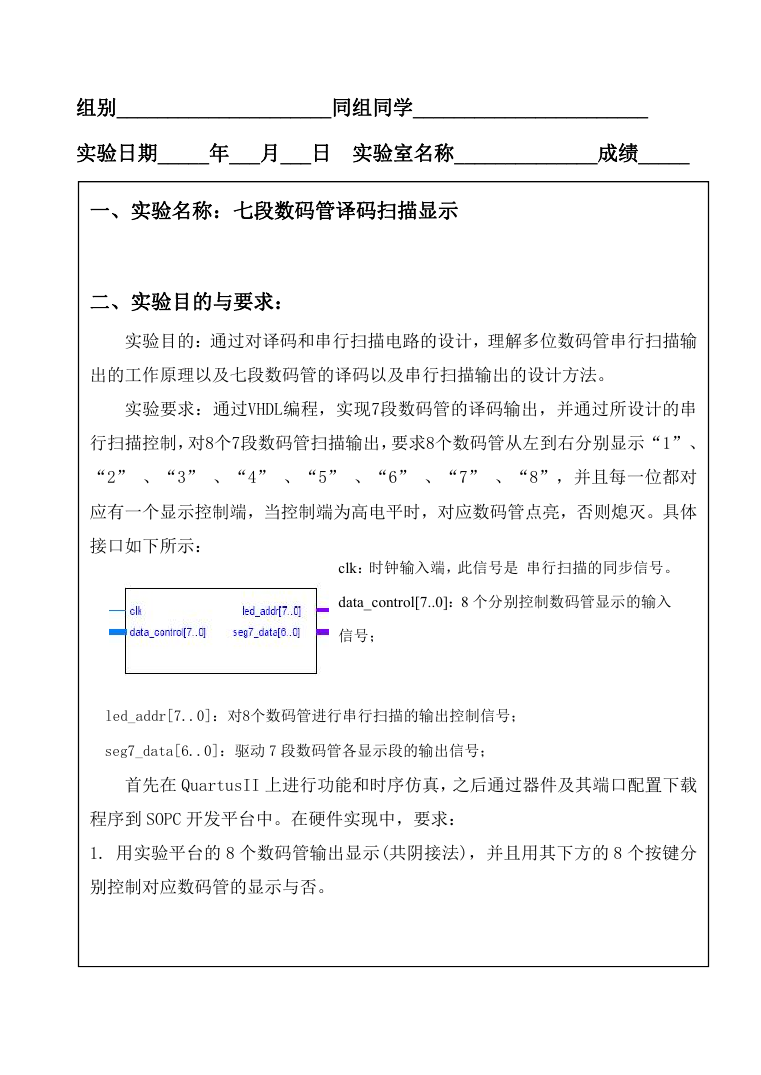


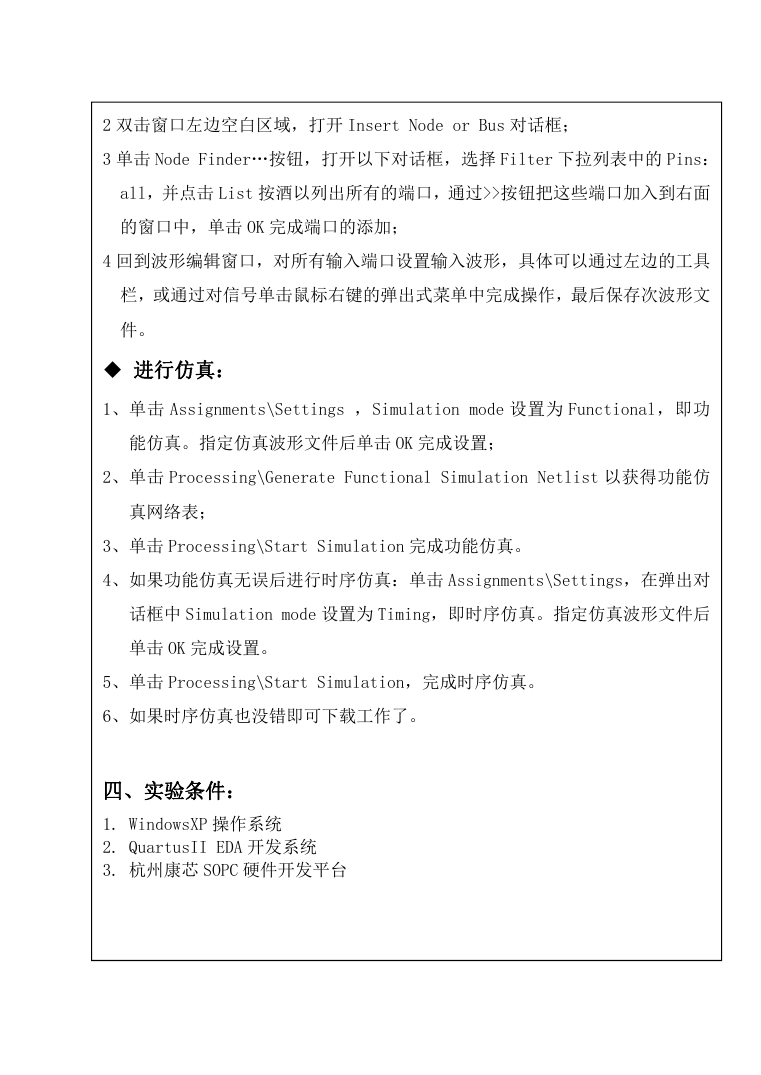
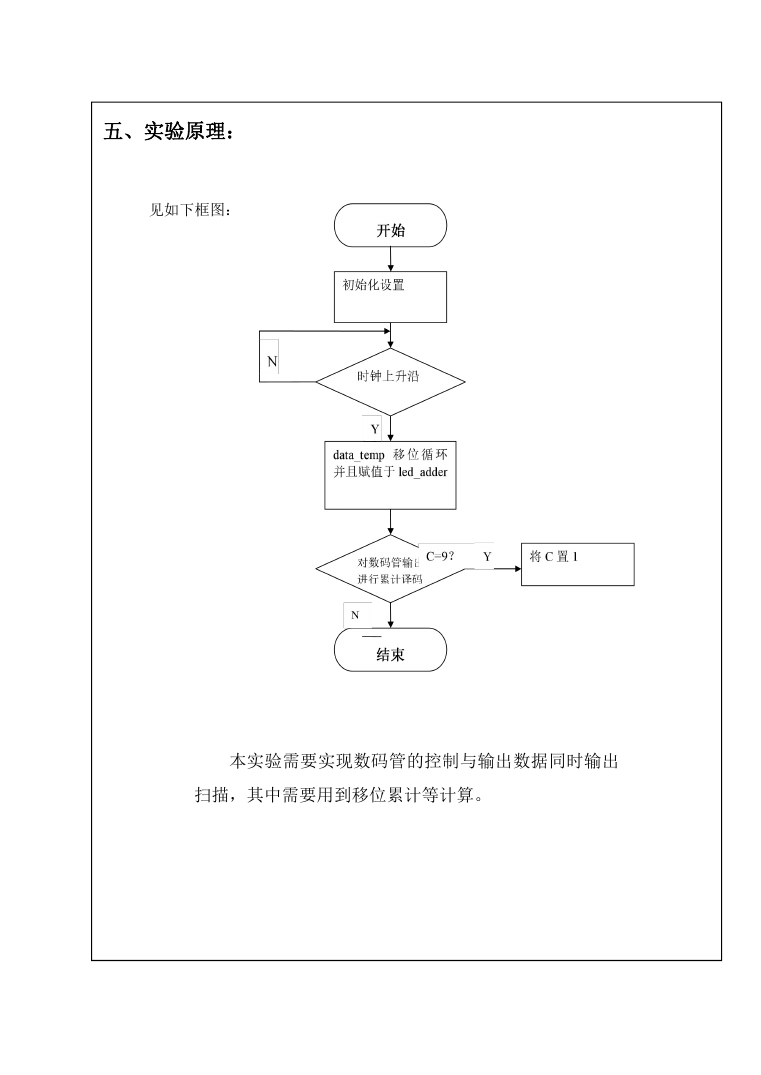
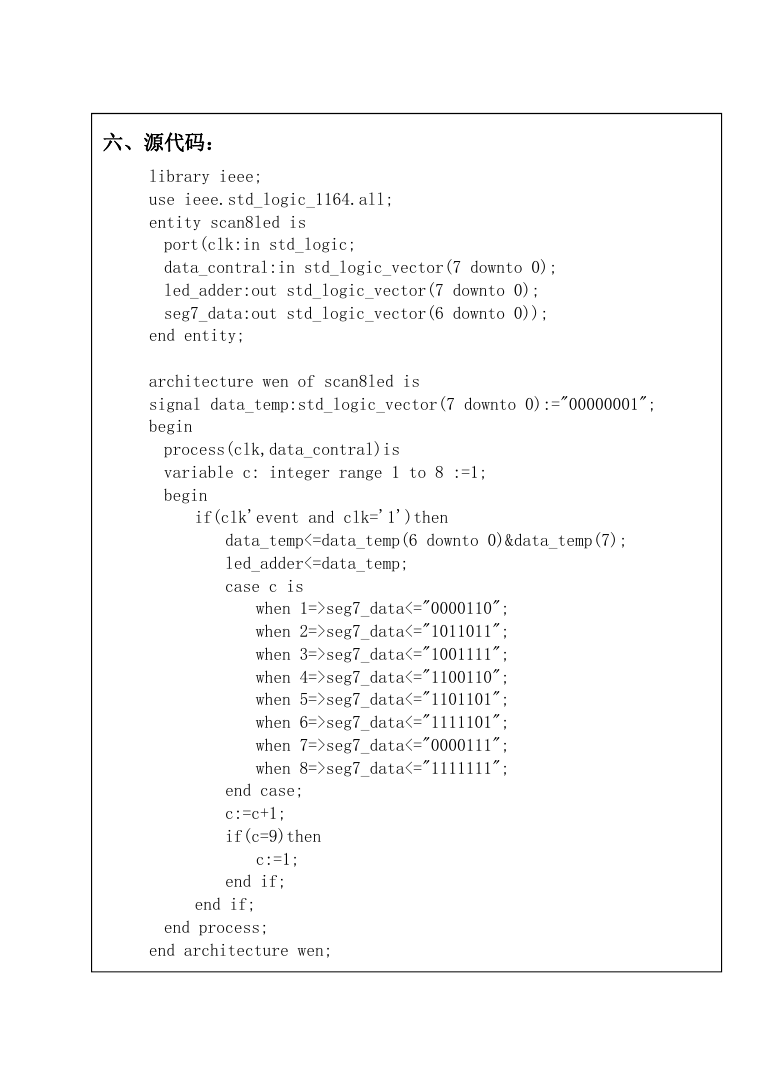
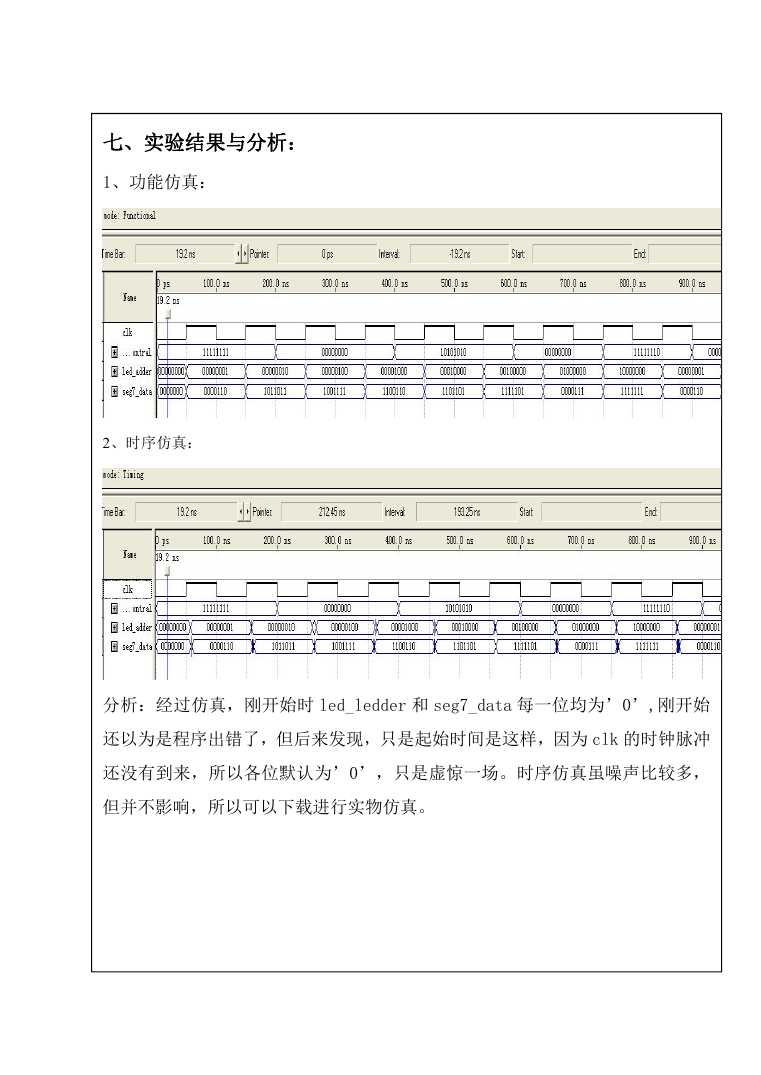

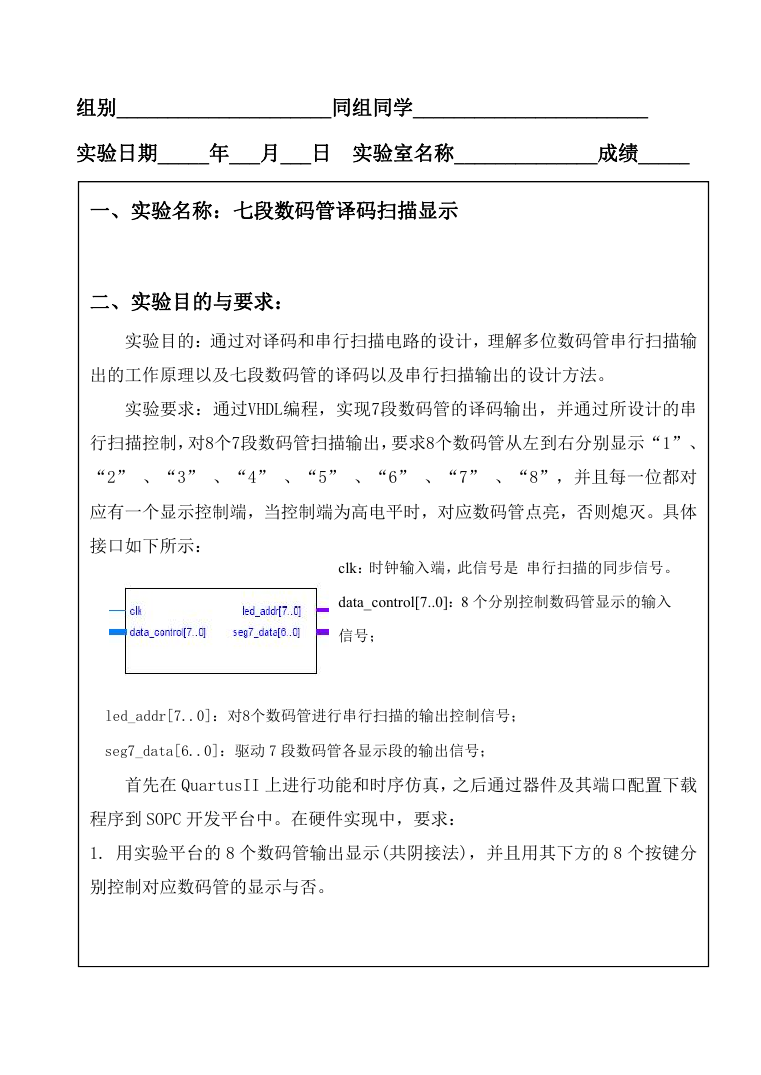


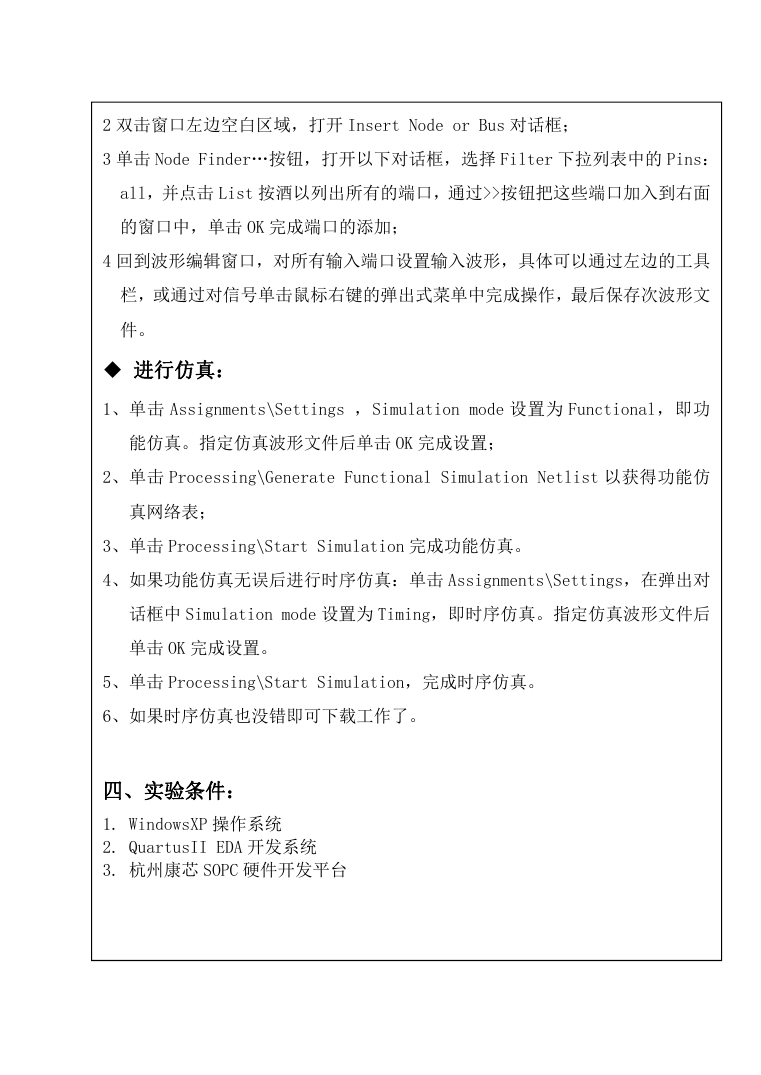
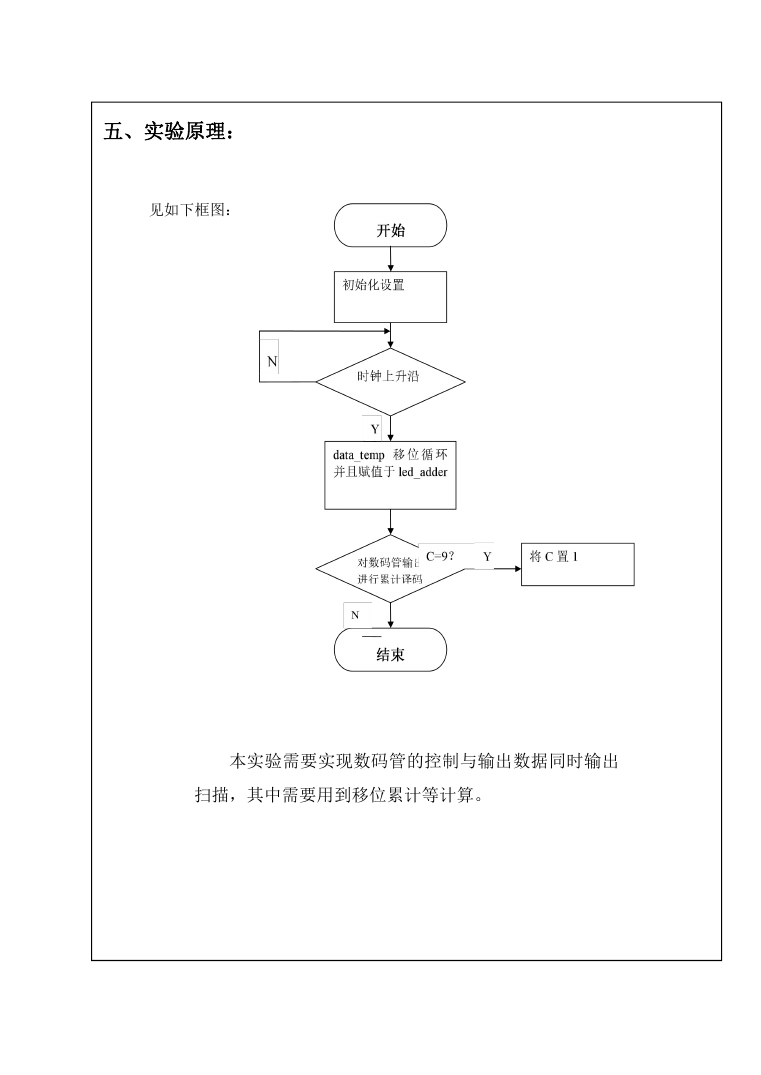
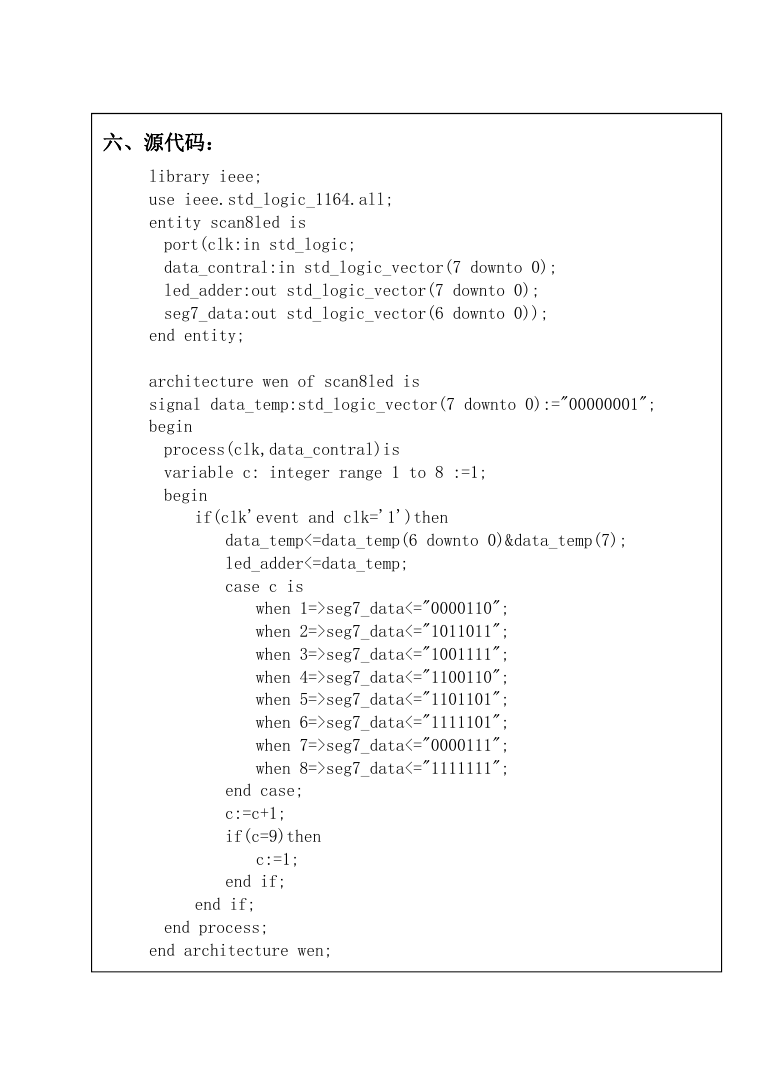
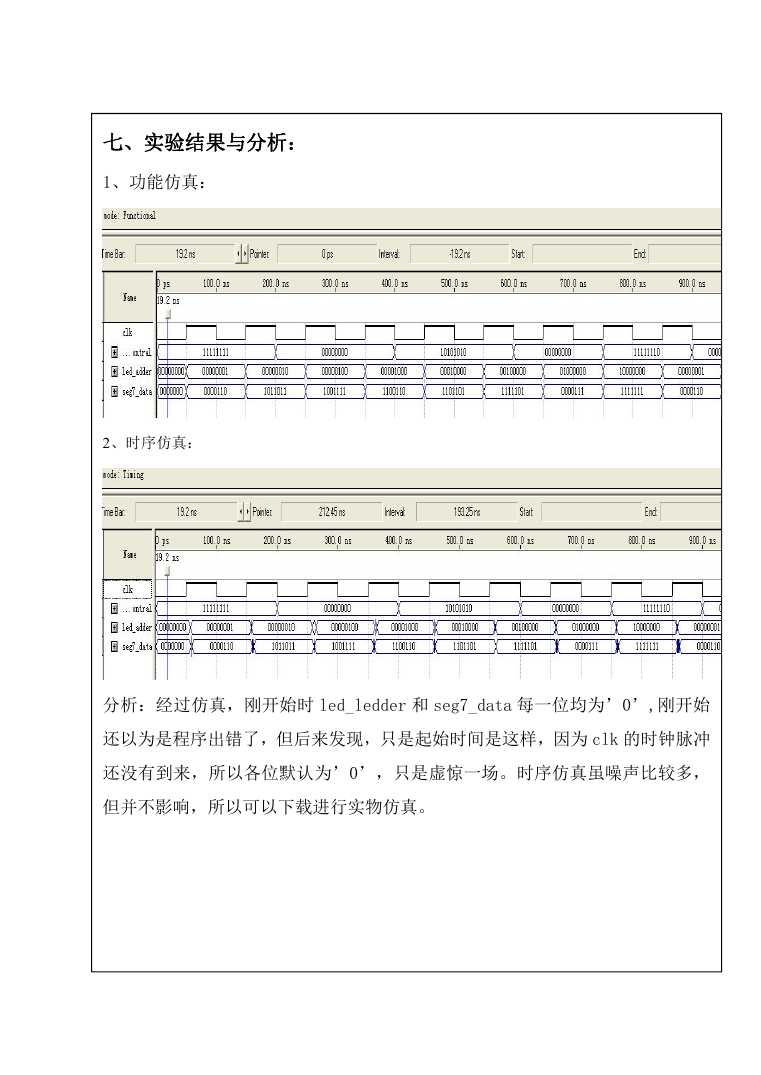
 2023年江西萍乡中考道德与法治真题及答案.doc
2023年江西萍乡中考道德与法治真题及答案.doc 2012年重庆南川中考生物真题及答案.doc
2012年重庆南川中考生物真题及答案.doc 2013年江西师范大学地理学综合及文艺理论基础考研真题.doc
2013年江西师范大学地理学综合及文艺理论基础考研真题.doc 2020年四川甘孜小升初语文真题及答案I卷.doc
2020年四川甘孜小升初语文真题及答案I卷.doc 2020年注册岩土工程师专业基础考试真题及答案.doc
2020年注册岩土工程师专业基础考试真题及答案.doc 2023-2024学年福建省厦门市九年级上学期数学月考试题及答案.doc
2023-2024学年福建省厦门市九年级上学期数学月考试题及答案.doc 2021-2022学年辽宁省沈阳市大东区九年级上学期语文期末试题及答案.doc
2021-2022学年辽宁省沈阳市大东区九年级上学期语文期末试题及答案.doc 2022-2023学年北京东城区初三第一学期物理期末试卷及答案.doc
2022-2023学年北京东城区初三第一学期物理期末试卷及答案.doc 2018上半年江西教师资格初中地理学科知识与教学能力真题及答案.doc
2018上半年江西教师资格初中地理学科知识与教学能力真题及答案.doc 2012年河北国家公务员申论考试真题及答案-省级.doc
2012年河北国家公务员申论考试真题及答案-省级.doc 2020-2021学年江苏省扬州市江都区邵樊片九年级上学期数学第一次质量检测试题及答案.doc
2020-2021学年江苏省扬州市江都区邵樊片九年级上学期数学第一次质量检测试题及答案.doc 2022下半年黑龙江教师资格证中学综合素质真题及答案.doc
2022下半年黑龙江教师资格证中学综合素质真题及答案.doc